SoundSwitch est un programme open source gratuit programme pour Microsoft Windows appareils qui vous permet de basculer entre les appareils sonores à l’aide d’un raccourci clavier.
Vous pouvez parfois avoir besoin de basculer entre les différents dispositifs sonores, que ce soit pour jouer du son ou de l’enregistrer. Peut-être que vous avez une installation qui utilise des haut-parleurs par défaut, mais vous êtes de commutation pour casque d’écoute lorsque vous utilisez Skype ou de commencer à jouer à des jeux.
Si vous n’utilisez pas un logiciel spécialisé tel que SoundSwitch, vous êtes coincé avec le fait de faire les modifications à l’aide des menus de configuration de Windows.
Le principal avantage que SoundSwitch offres est que vous pouvez basculer entre la lecture ou l’enregistrement des périphériques à l’aide d’un raccourci clavier. C’est un processus rapide qui nécessite l’installation d’un temps, et que SoundSwitch s’exécute en arrière-plan.
Switch audio périphériques sur Windows avec un raccourci clavier

Vous devrez peut-être installer SoundSwitch avec des droits élevés, car il ne peut pas installer le contraire. L’application veut installer un certificat pour faire des mises à jour plus à l’aise, mais vous pouvez le désactiver à l’installation du certificat lors de l’installation.
SoundSwitch affiche tous connectés et déconnectés des dispositifs sonores sur son interface sur démarrer. La lecture et l’enregistrement des appareils sont répertoriés séparément dans des onglets, et la première chose que vous voulez faire est de sélectionner les périphériques que vous souhaitez basculer entre.
Tout cela requiert est de vérifier tous les dispositifs, connecté ou pas, pour l’ajouter à la liste de périphériques, le programme parcourt lorsque vous utilisez la touche de raccourci.
Veuillez noter que SoundSwitch utilise différents raccourcis clavier pour la lecture et l’enregistrement, et que vous pouvez modifier les raccourcis clavier dans l’interface directement. Ceci est utile si vous rencontrez des problèmes de compatibilité avec le raccourci clavier par défaut de sélection de l’Alt-Ctrl-F11 et Alt-Ctrl-F7, ou si vous préférez utiliser d’autres touches de raccourci, par exemple parce que vous les trouvez plus pratique ou le plus facile à retenir.
Vous pouvez aussi double-cliquer sur l’icône de plateau de système du programme pour basculer les appareils de lecture.
Vous pouvez tester la connexion de périphériques audio juste après que vous avez sélectionné au moins deux dans la lecture et/ou l’enregistrement. Lorsque vous appuyez sur la touche de raccourci, la prochaine périphérique audio est sélectionné à condition qu’il soit connecté au PC sous Windows à l’époque.
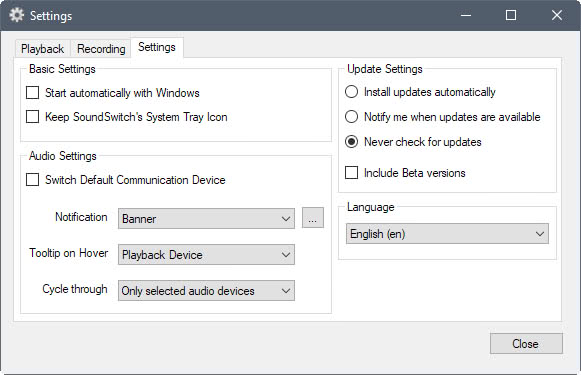
Un écran indicateur affiche le nom de l’appareil, de sorte qu’il est facile de choisir le bon si vous avez ajouté plusieurs périphériques à la liste.
Les paramètres du programme vous proposer des options à activer l’interrupteur de défaut d’un appareil de communication” option. SoundSwitch modifie uniquement l’appareil multimédia par défaut. Windows distingue entre le multimédia et la communication, et si vous activez la communication, SoundSwitch va changer à la fois lorsque vous l’utilisez.
Vous pouvez changer le type de notification ainsi dans les paramètres. La valeur par défaut est la bannière à l’écran, mais vous pouvez le changer à une notification de Windows, un (personnalisé) notification sonore, ou une notification Toast.
Verdict
SoundSwitch est un outil pratique pour les utilisateurs de Windows qui passent entre les différents périphériques audio régulièrement. Il accélère le processus et de le rendre plus confortable. Le programme utilise environ 13 mo de mémoire vive lorsqu’il s’exécute en arrière-plan.